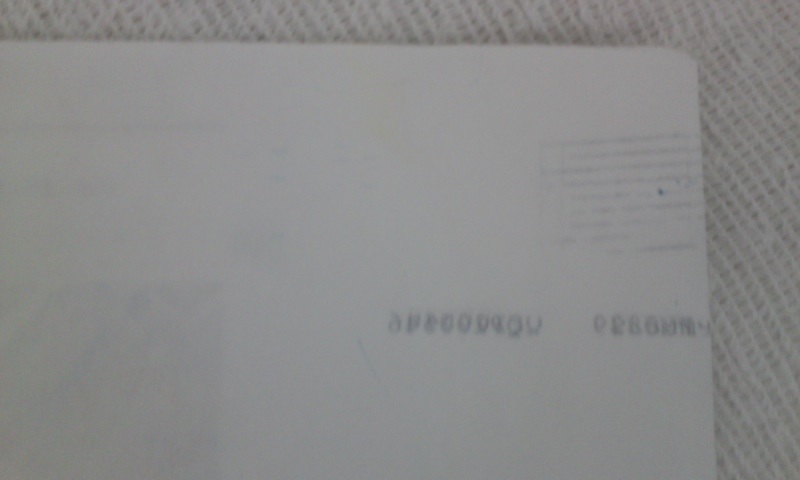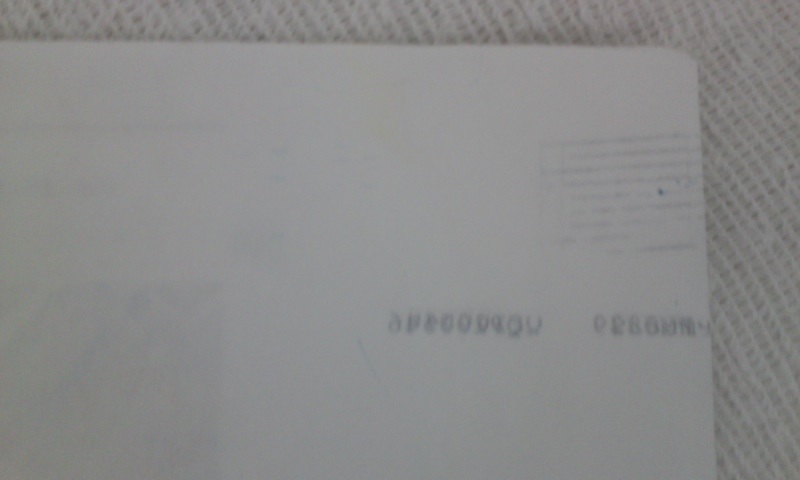プリンタ エプソン PM-G700
インク詰まり対処 手順
プリンタ EPSON PM-G700 でインク詰まりが発生し、自力で修理した時の
手順を記します。下の方に動画があるので、それが一番わかりやすいと思います。
私は一回分解したのですが、分解する必要はないと思います。
プリンタを分解した手順を書いていますが、分解までする必要はありません。
プリンタを分解(失敗)
以前よりプリンタがお疲れモードでした。中古です。
というのは、インク、ノズルが詰まっているような状態でした。
使っているのは、EPSON PM-G700です。
このように、、、黒がかすかに出ているような状態でした。。。
そして、エプソンのホームページによると、もうPM-G700は修理対象外。。。
こうなったら自力で直してやる!!!!!!
まずはインクを全て取り外します。
緑の矢印の所から、手前のカバーみたいなものを外します。

緑の矢印のネジを外して、横のカバーみたいなものも外します。

こんな感じで、外したものはティッシュの上とかに置きます。
下に敷くものは二重にしておいた方がいいかもしれません。

上記、緑の矢印の部分のネジを外し、二本のケーブルに注意しながら外します。

で、取り外したインクヘッドに、、、植物の栄養剤の容器のアレで、水を流し込んでみたんだけど、、、
とりあえず、、、治ってません。。。。。。
洗浄剤を購入してみた(成功)
ちゃんとした洗浄剤を買って、試してみることにしました。

顔料と染料の違いがわからなかったのですが、顔料の方で試してみました。
プリンタの機種は違うのですが、同じような手順を記した動画があります。
私も手順を流してみたのですが、、、少しだけ、黒が出るようになっただけでした、、、
しかし、何回か同じ手順を試して、、、数日放置していたら、、、
黒が出るようになりました!キレイに印刷できます♪
ノズルチェックによる印刷で綺麗に出なかったとしても、
一度、普通の文字等を印刷して確かめてみた方がいいと思います。
ノズルチェックによる印刷結果はあてになりません。
【2014/12/12 追記】
あれから一年以上使ってますが、印刷は継続してできています。
これから年末年始、年賀状の季節でもあるし、それ以外のときも、
プリンタちゃんは大活躍、非常に有り難いです♪
関連日記
寿命がきて格安で買い直したPM-G700
Copyright nararinn Allrights Reserved 2014.